Hello! :dance:
Donc ben voici un petit tuto "alakon" comme on dit chez moi

Pas très dur, mais pour ceux qui découvriraient RM2k3, c'est toujours utile !
Hum… Bon, alors, là, je vais vous expliquer comment changer la police de votre projet.
Besoin d'une traduction?

En plus, tout le monde peu y avoir accès! Faut juste avoir au moins une map ou le héros évolue (pour pouvoir accéder au menu) ^^
Eh oui! Au premier regard, la base de donnée ne vous donne que le choix entre Lucida Console et Gothique… Donc, pour avoir un peu plus de choix, il y a un moyen très simple!
-Tout d'abord, il faut aller dans la base de donnée:

-Puis sélectionner l'onglet "Système" et cliquer sur "modifier" en bas à gauche:

Et une petite fenêtre s'affiche, c'est là qu'on règle l'apparence des fenêtres du jeu et aussi… La police! Mais pour le moment, il n'y a que les 2 choix par défaut. Cependant, pour que le réglage qui va suivre fonctionne, il faut sélectionner Lucida Console :

-Ensuite, direction Poste de Travail!

-Et suivez votre chemin spécifique pour atteindre le dossier qui normalement s'intitule "RPG Maker 2003" (par exemple, moi c'est : "C:\Program Files\RPG Maker 2003") et qui contient logiquement vos projets (sauf si vous les avez mis autre part), les RTP ainsi que des fichiers divers et variés… Et l'un d'entre eux est celui qui va nous être utile:
Assistant & RMHacker.exe
(Petite parenthèse : Les deux étapes au-dessus correspondent à la manipulation que j'ai dû faire pour accéder au dossier mais ça n'est pas forcément la même pour tout le monde ! Donc si vous ne trouvez pas le dossier là où je l'ai indiqué, ben faudra le chercher ailleurs!^^
Mais en général, le chemin à suivre est un truc dans ce genre là donc… Fin de la parenthèse! =)
-Eh oui! Lorsque vous double-cliquez sur cette icône, il s'affiche une fenêtre qui vous rappellera peut-être des choses… En effet, c'est celle-la même qui s'est affichée lorsque vous aviez lancé pour la première fois 2K3 et que vous avez peut-être (ou pas) oubliée et qui est, faut l'avouer, bien utile…

-Donc, quand cette fenêtre est affichée, cliquez sur "Mettre à jour et changer la police d'un jeu…" En bas à gauche.
Et là, ô miracle, voici ce qui (normalement) doit s'afficher :

-Bon, et là, faut juste suivre les instructions :
1°) Définir le répertoire du projet (celui dont vous voulez modifier la police)
2°) Appuyer sur "Suivant" (vraiment pas dur!

)
3°) Spécifier la police (avec le déroulant, et en plus, à coté, vous avez l'effet que ça donne!). Le seul petit hic, c'est que le nom de votre police ne doit pas comporter plus de 19 caractères, sinon, ça marche pas… Mais bon! Peu de polices ont un nom qui comporte 19 caractères ou plus donc, faut pas trop s'en faire de ce coté là!

-Ensuite, c'est tout con, faut juste appuyer sur "Modifier" (si ce bouton n'est pas disponible, c'est que le nom de la police sélectionnée fait plus de 19 caractères) et là…

Vous devez choisir si vous voulez tester votre jeu pour voir l'effet rendu ou pas… Mais je vous conseil de choisir de tester votre jeu afin d'éviter les surprises… Car l'effet rendu sur la fenêtre n'est pas forcément celui rendu dans le jeu donc… A mon avis et par expérience, vaut mieux tester le jeu tout de suite après avoir défini la police du jeu! Et la police peut paraître étirée, mais vu que le teste s'effectue en fenêtre agrandie, si vos n'êtes pas convaincu de la police, re-testez votre jeu en fenêtre normale pour voir. Et si aucune des polices que vous possédez ne vous convient, eh ben faudra suivre la même démarche mais sélectionner Lucida Console (qui est par défaut affichée dans le déroulant )
Voilou, j'espère que ce p'tit tuto sera utile à des gens… : excité:









